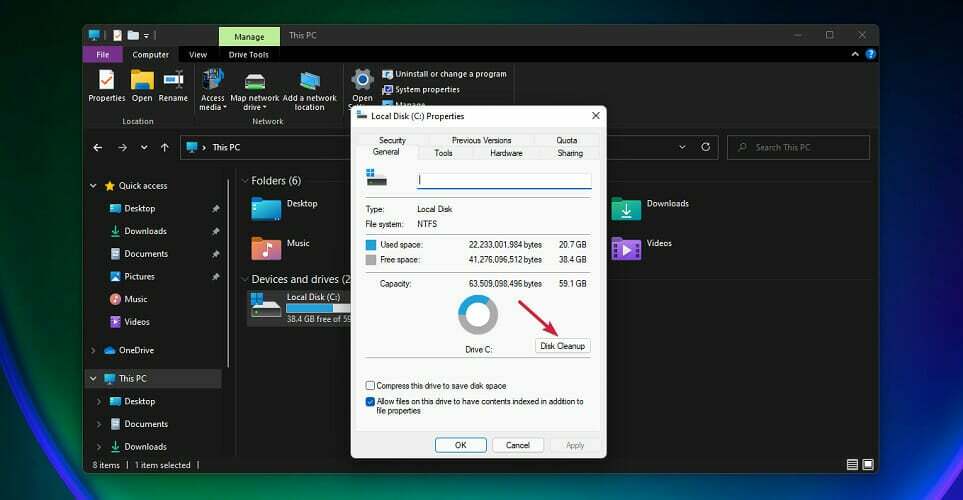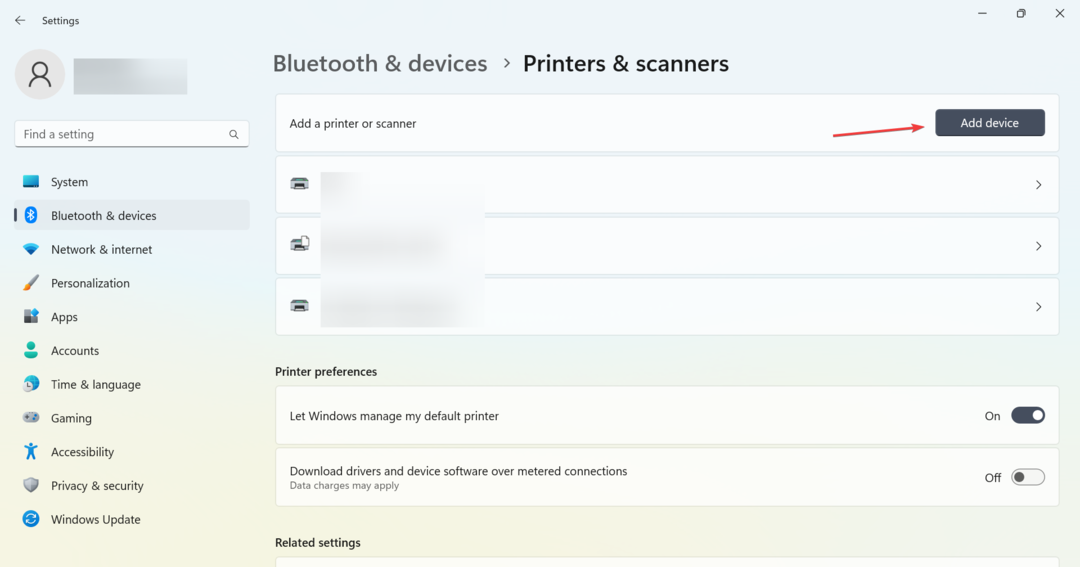A execução da verificação do CHKDSK deve corrigir esse problema sem esforço
- Se você continuar recebendo o erro do sistema de arquivos (-2147219200) no seu PC, pode ser devido a setores corrompidos da unidade.
- Você pode corrigir esse problema executando a solução de problemas do Windows Update.
- Realizar uma verificação completa de malware é outra solução infalível para esse problema.

xINSTALE CLICANDO NO ARQUIVO PARA DOWNLOAD
- Baixe a ferramenta de reparo do PC Restoro que vem com tecnologias patenteadas (patente disponível aqui).
- Clique Inicia escaneamento para encontrar problemas do Windows que possam estar causando problemas no PC.
- Clique Reparar tudo para corrigir problemas que afetam a segurança e o desempenho do seu computador.
- Restoro foi baixado por 0 leitores deste mês.
O erro do sistema de arquivos (-2147219200) é um problema problemático do Windows relacionado ao disco. Esse problema impede que os usuários abram arquivos em suas unidades até que seja corrigido.
Embora o erro possa ser irritante, ele pode ser facilmente corrigido com as informações corretas. E essas correções infalíveis são o que forneceremos neste guia completo.
O que significa o erro do sistema de arquivos (-2147219200)?
O erro do sistema de arquivos (-2147219200) no Windows 10 e 11 indica um problema com sua unidade C. Abaixo estão algumas das causas desse problema:
- Arquivos de sistema corrompidos: A acumulação de arquivos de sistema corrompidos em seu disco rígido pode levar a esta mensagem de erro. A solução para isso é reparar esses arquivos e reinicie o seu PC.
- PC desatualizado: Um sistema operacional desatualizado pode levar a diversos erros, inclusive aquele que estamos tratando. Atualizando seu PC deve fazer o truque aqui.
- driver desatualizado: às vezes, esse problema pode estar simplesmente relacionado a um driver de disco desatualizado. Você precisa atualize seu driver para se livrar do erro.
- Presença de malware: A atividade de vírus em seu PC também pode ser responsável por esta mensagem de erro. Portanto, certifique-se de executar uma verificação completa de vírus.
Como corrijo o erro do sistema de arquivos (-2147219200)?
1. Atualize seu computador
- aperte o janelas chave + EU para abrir o Configurações aplicativo e clique no botão atualização do Windows opção no painel esquerdo.
- Clique no Verifique se há atualizações botão.

- Agora, baixe e instale todas as atualizações disponíveis.
Se o seu sistema operacional estiver desatualizado, é provável que encontre problemas diferentes, incluindo este erro do sistema de arquivos (-2147219200). A maneira mais rápida de corrigi-lo é atualizar e reiniciar o PC.
2. Execute a solução de problemas do Windows Update
- aperte o janelas chave + EU e selecione solucionar problemas no painel direito.

- Clique Outros solucionadores de problemas na próxima página.

- Agora, clique no Correr botão antes do atualização do Windows opção e siga as instruções na tela.

- Finalmente, você pode executar o Aplicativos da Windows Store solucionador de problemas também.
Às vezes, esse erro do sistema de arquivos (-2147219200) pode ser devido a problemas menores com alguns serviços e processos de atualização. A execução da solução de problemas de atualização do Windows reiniciará os serviços e processos padrão.
- Galaxy64.dll não encontrado: como corrigir ou baixá-lo novamente
- Rpcrt4.dll não foi encontrado: como corrigi-lo rapidamente
- Ocorreu um erro crítico em seu site [Correção de erro]
3. Execute a verificação do CHKDSK
- aperte o janelas chave + S, tipo cmde selecione Executar como administrador em Prompt de Comando.

- Digite o comando abaixo e aperte Digitar:
chkdsk c: /f /r
- Agora, pressione Y quando solicitado.
- Por fim, aguarde o comando terminar de ser executado após a reinicialização do PC.
Setores de disco rígido defeituosos também podem ser a causa desse erro do sistema de arquivos (-2147219200). Felizmente, você pode corrigi-lo gratuitamente executando o comando CHKDSK no seu PC.
4. Atualize o driver
- aperte o janelas chave + x e clique Gerenciador de Dispositivos.

- Clique duas vezes no Unidades de disco opção e clique com o botão direito do mouse no dispositivo abaixo dela.
- Agora, escolha Atualizar driver.

- Finalmente, selecione Pesquise drivers automaticamente e instale as atualizações disponíveis.

Dica de especialista:
PATROCINADAS
Alguns problemas do PC são difíceis de resolver, especialmente quando se trata de arquivos de sistema ausentes ou corrompidos e repositórios do Windows.
Certifique-se de usar uma ferramenta dedicada, como proteger, que verificará e substituirá seus arquivos quebrados por suas novas versões de seu repositório.
Se o driver da unidade de disco estiver desatualizado, é provável que você obtenha um erro de sistema de arquivos (-2147219200) ao tentar mover arquivos. Portanto, você precisa garantir que o driver esteja atualizado para a versão mais recente.
Se você não conseguir encontrar o driver mais recente com as etapas acima, recomendamos o uso de um atualizador automático de driver no DriverFix. Esta ferramenta irá ajudá-lo a instalar os drivers mais recentes de seu enorme banco de dados.
5. Reparar arquivos do sistema
- aperte o janelas Tipo de chave cmd, e escolha Executar como administrador em Prompt de Comando.

- Digite o comando abaixo e aperte Digitar para executá-lo:
DISM /online /cleanup-image /restorehealth
- Aguarde o comando terminar de executar.
- Agora, execute o comando abaixo:
sfc /scannow
- Por fim, aguarde o fim da execução do comando e reinicie o PC.
Arquivos de sistema defeituosos podem fazer com que seu disco rígido se comporte mal, levando a esse erro. No entanto, você pode corrigir isso executando alguns comandos. A solução para isso é executar as varreduras DISM e SFC.
Como alternativa, você pode corrigir esse problema definitivamente usando uma ferramenta Fortect dedicada. Esta excelente ferramenta elimina o estresse de executar diferentes comandos e corrige o problema com apenas alguns cliques do mouse.
6. Verificar malware
- aperte o janelas chave + S, tipo vírus, e clique Proteção contra vírus e ameaças.

- Selecione Opções de digitalização na próxima página.

- Por fim, selecione sua opção de digitalização preferida e clique no botão Escaneie agora botão.

Os vírus são sempre mortais e podem causar vários erros no seu PC. Portanto, se o seu disco rígido estiver infectado, você poderá obter o erro do sistema de arquivos (-2147219200). A execução de uma verificação completa de malware deve fazer o trabalho aqui.
Temos o final do guia detalhado sobre o erro do sistema de arquivos (-2147219200). Se você ainda não conseguir resolver o problema, talvez seja necessário reinicie seu PC.
Sinta-se à vontade para nos informar a solução que o ajudou a corrigir esse problema nos comentários abaixo.
Ainda está com problemas?
PATROCINADAS
Se as sugestões acima não resolverem seu problema, seu computador pode ter problemas mais graves no Windows. Sugerimos escolher uma solução completa como proteger resolver problemas de forma eficiente. Após a instalação, basta clicar no botão Ver&Corrigir botão e, em seguida, pressione Iniciar reparo.